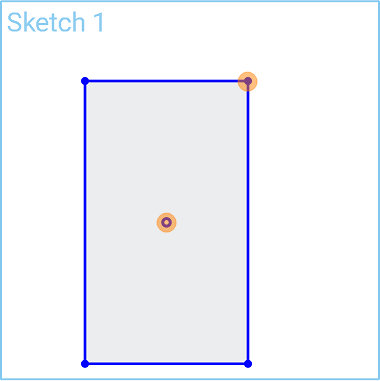중심점 사각형
중심점 사각형
![]()
![]()
![]()
중심점을 시작으로 직사각형을 스케치합니다.
단축키: r
중심점에서 밖으로 향하는 직사각형 스케치를 만들려면 중심점 사각형 도구를 선택한 다음, 직사각형의 중심점과 코너 점을 클릭합니다. 그러면 직사각형 모양이 만들어집니다. 또는 중심을 클릭해서 코너로 드래그한 다음, 마우스에서 손을 떼면 직사각형이 만들어집니다. Windows에서는 alt 키를 누른 상태로, Mac에서는 옵션 키를 누른 상태로 형상을 만들면 옆면이 구속되어 정사각형이 만들어집니다. 직사각형을 입력하면 아래쪽 모서리를 따라 치수 상자 팝업이 나타납니다. 정밀한 치수를 입력하려면 키보드를 사용해 입력한 다음, Enter 키를 누르십시오. 또는 측면 치수 상자에도 정확한 치수를 입력할 수 있습니다.
단계
-
 을 클릭해서 중심점을 설정하고, 다시 클릭해서 코너를 설정합니다.
을 클릭해서 중심점을 설정하고, 다시 클릭해서 코너를 설정합니다. - 또는 중심점을 클릭해서 코너까지 드래그한 다음, 손을 뗍니다.
- 또는 직사각형이 생성되고 바로, 길이의 숫자 값을 입력하고(또는 “=#”를 입력하여 변수를 입력) Enter 키를 누른 다음, 폭의 숫자 값을 입력하고(또는 “=#”를 입력하여 변수를 입력) Enter 키를 누릅니다. 이렇게 하면 치수 도구를 사용할 필요 없이 선의 치수가 정해집니다.
형상의 스케치를 이미 작성한 후 치수 필드에 변수를 입력할 때는 등호(=)가 필요하지 않습니다. “#”를 입력하여 변수를 입력합니다.
스케치를 하는 동안 ALT 키를 누르고 있으면 직사각형의 두 변이 같도록(결과적으로 정사각형 생성) 구속됩니다.